
Avec de nombreux utilisateurs passant à Windows 11, la nouvelle interface peut sembler inconfortable, surtout en ce qui concerne les menus contextuels. Pour les utilisateurs qui souhaitent passer à l'ancien style ou à la version Win 10, l'éditeur PHP Shinichi proposera deux solutions dans cet article. En suivant les instructions étape par étape fournies, vous pouvez facilement ajuster le menu en fonction de vos préférences personnelles.
Comment rétablir l'ancien style du menu contextuel de Win11
Méthode 1
Commande exécutée dans la barre de menu Win10 :
reg ajouter HKCUSoftwareClassesCLSID{86ca1aa0-34aa-4e8b-a509-50c905bae2a2}InprocServer32 / f/ ve
1. Tout d'abord, faites un clic droit sur l'icône Win pour trouver le terminal Windows (administrateur) et ouvrez-le.
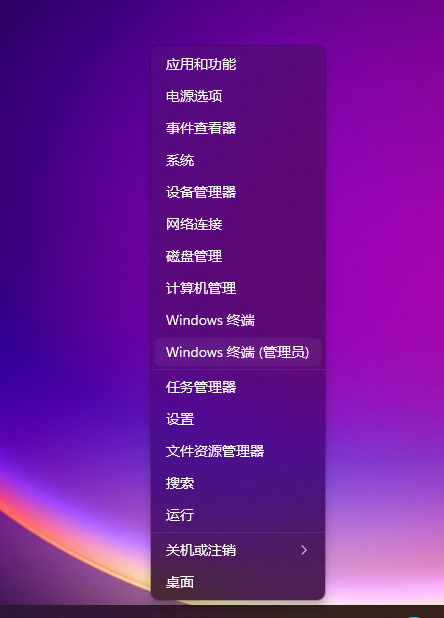
2. Copiez et collez ensuite la commande ci-dessus et appuyez sur Entrée, un message indiquant que l'opération a été terminée avec succès apparaîtra.

3. Il n'y a toujours pas de récupération pour le moment. Vous devez redémarrer l'ordinateur. Si vous ne souhaitez pas redémarrer l'ordinateur, suivez les étapes ci-dessous.
4. Faites un clic droit sur l'icône Win pour trouver le Gestionnaire des tâches et ouvrez-le, puis recherchez l'Explorateur Windows et cliquez avec le bouton droit pour redémarrer.
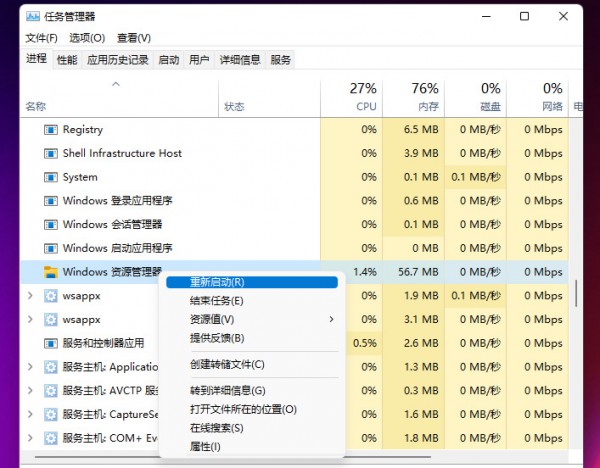
5. Dans ce cas, vous pouvez revenir à la barre de menu des tâches de Win10.
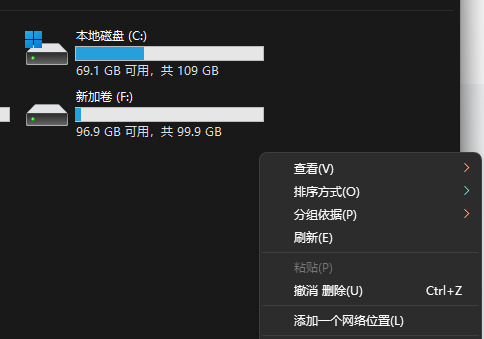
Méthode 2
1. Tout d'abord, nous appuyons sur les touches Win+R sur la page d'accueil du bureau de l'ordinateur pour ouvrir la boîte de dialogue d'exécution.
2. Entrez ensuite la commande regedit dans la boîte de dialogue et appuyez sur Entrée pour confirmer pour ouvrir l'interface du registre.
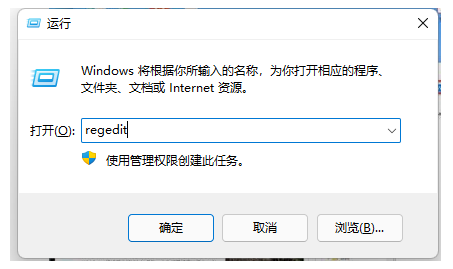
3. Copiez l'ordinateur HKEY_LOCAL_MACHINESOFTWAREMicrosoftWindowsCurrentVersionShellUpdatePackages dans le chemin.
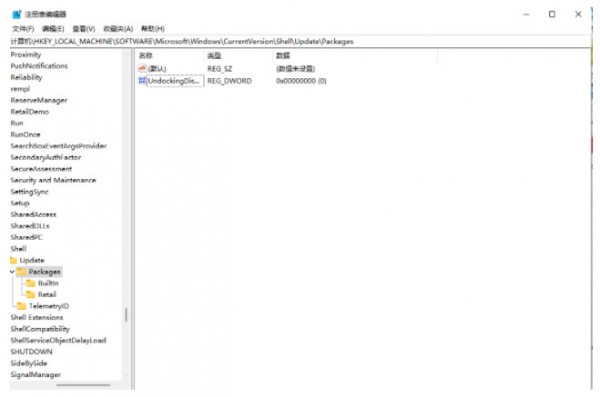
4. Cliquez ensuite avec le bouton droit sur la zone vide, sélectionnez la valeur New-DWORD (32 bits) et renommez-la en UndockingDisabled.
5. Cliquez avec le bouton droit sur le projet nouvellement créé pour le modifier et remplacez les données numériques par 1. Après le redémarrage, vous constaterez que notre menu est devenu le style win10.

Ce qui précède est le contenu détaillé de. pour plus d'informations, suivez d'autres articles connexes sur le site Web de PHP en chinois!
 Comment débloquer les restrictions d'autorisation Android
Comment débloquer les restrictions d'autorisation Android
 La différence entre le masque de pâte et le masque de soudure
La différence entre le masque de pâte et le masque de soudure
 Comment les sous-titres PR apparaissent-ils mot pour mot ?
Comment les sous-titres PR apparaissent-ils mot pour mot ?
 Caractéristiques de l'arithmétique du complément à deux
Caractéristiques de l'arithmétique du complément à deux
 Comment définir la transparence en CSS
Comment définir la transparence en CSS
 utilisation du format_numéro
utilisation du format_numéro
 Que signifie le réseau GPRS ?
Que signifie le réseau GPRS ?
 disposition absolue
disposition absolue